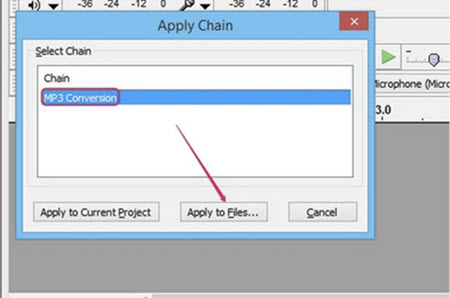iTunes ສາມາດແປງ MP3 ເພື່ອ AAC?
ຈໍານວນຫຼາຍຂອງພວກເຮົາມີອຸປະກອນມືຖືທີ່ສະຫນັບສະຫນູນພຽງແຕ່ຮູບແບບເອກະສານເພງ AAC. ສໍາລັບນ້ໍາເພງ favorite ຂອງທ່ານ, AAC ເປັນຮູບແບບໄຟລ໌ສຽງທີ່ດີກວ່າເມື່ອທຽບກັບ MP3. ເມື່ອປຽບທຽບກັບ MP3, AAC ສະຫນັບສະຫນູນຄຸນນະພາບສຽງທີ່ດີກວ່າແລະຍັງ consumes ຊ່ອງຫນ້ອຍ. ມີ iTunes, ທ່ານສາມາດປ່ຽນສຽງ MP3 ໃດເຂົ້າໄປໃນຮູບແບບເອກະສານ AAC, ແລະທ່ານສາມາດຮັກສາເອກະສານສຽງຕົ້ນສະບັບເຊັ່ນດຽວກັນ. ຢ່າງໃດກໍຕາມ, ທ່ານອາດຈະພົບຄຸນະພາບສຽງຫຼຸດຜ່ອນໃນໄລຍະການປ່ຽນແປງຂອງໄຟລ໌ໂດຍບໍ່ບີບຍໍ້ເຂົ້າໄປໃນການແປຮູບແບບສື່ມວນຊົນເອກະສານ. ຜົນການຄົ້ນຫາທີ່ດີທີ່ສຸດກັບປະນີປະນອມໃນຄຸນນະພາບສຽງບໍ່ມີ, ມັນແມ່ນແນະນໍາໃຫ້ໃຊ້ UniConverter. ຊອກຫາວິທີການແປງ MP3 ເພື່ອ AAC ໂດຍການນໍາໃຊ້ iTunes ແລະ UniConverter. ເລືອກການແກ້ໄຂທີ່ດີທີ່ສຸດທີ່ສະຫນັບສະຫນູນທັງຫມົດເຄື່ອງມືທີ່ຈໍາເປັນແລະປະຕິບັດຫນ້າສໍາລັບປະເພດຂອງການສົນທະນາເອກະສານມັນຕິມີເດຍໃດ.
- ສ່ວນທີ 1. ວິທີການແປງ MP3 ເພື່ອ AAC ໃນ iTunes
- ສ່ວນທີ 2. ການທີ່ດີທີ່ສຸດ iTunes ທາງເລືອກ - MP3 ເພື່ອ AAC Converter
ສ່ວນທີ 1. ວິທີການແປງ MP3 ເພື່ອ AAC ໃນ iTunes
ຜູ້ໃຊ້ iTunes ສາມາດໄດ້ຢ່າງງ່າຍດາຍເພີ່ມເພງ favorite, ໄຟລ໌ດົນຕີຂອງເຂົາເຈົ້າຫຼືມີເດຍໄຟລ໌ອື່ນໆສໍາລັບການຫຼິ້ນກ້ຽງ. ນອກນັ້ນທ່ານຍັງສາມາດຈັດລະບຽບ stream, ຟັງ, ແບ່ງປັນຫຼືປ່ຽນຮູບແບບສື່ມວນຊົນອື່ນໆສໍາລັບຢືດຢຸ່ນຫຼາຍ. ປ່ຽນໄຟລ໌ເພງ MP3 ເປັນ AAC ກັບຂັ້ນຕອນທີ່ງ່າຍດາຍບໍ່ຫຼາຍປານໃດ.
ຂັ້ນຕອນທີ 1: ການຕິດຕັ້ງແລະເປີດ iTunes ໃນຄອມພິວເຕີຂອງທ່ານ. ສໍາລັບຜູ້ໃຊ້ Mac ເລືອກ iTunes ຈາກການໂຕ້ຕອບຕົ້ນຕໍແລະເລືອກທີ່ຈະ "ຕາມທີ່ໃຈມັກ. ຜູ້ໃຊ້ Windows ກະລຸນາເລືອກ 'ແກ້ໄຂ' ຈາກເມນູບາ iTunes. ພາຍໃຕ້ 'Edit', ເລືອກເອົາ "ການຕັ້ງຄ່າ.

ຂັ້ນຕອນທີ 2: ປັບປຸງແກ້ໄຂການຕັ້ງຄ່າການນໍາເຂົ້າ. ການຕັ້ງຄ່າການຕັ້ງຄ່າ, ໃຫ້ຄລິກໃສ່ແຖບທົ່ວໄປ 'ແລະຫຼັງຈາກນັ້ນໃຫ້ຄລິກໃສ່' ການນໍາເຂົ້າການຕັ້ງຄ່າ. ເລືອກ Encoder AAC ຈາກ 'ນໍາໃຊ້' ການຕັ້ງຄ່າ. ໃນປັດຈຸບັນ, ເລືອກຮູບແບບ encode ໃດສໍາລັບ MP3 ເພື່ອແປງ AAC. ເລືອກ 'AAC Encoder' ຈາກນໍາໃຊ້ການຕັ້ງຄ່າ encode. ໃຫ້ຄລິກໃສ່ 'OK' ເພື່ອສິ້ນສຸດການປັບຄ່າໄດ້.

ຂັ້ນຕອນທີ 3: ເລືອກເພງ MP3 ເປົ້າຫມາຍແລະສ້າງ AAC Version. ຈາກທ່ານ iTunes ຫໍສະຫມຸດ / Playlist ເລືອກເພງ MP3 ຂອງທ່ານ favorite ທີ່ຕ້ອງການທີ່ຈະໄດ້ຮັບການປ່ຽນໃຈເຫລື້ອມໃສເຂົ້າໄປໃນ AAC. ໄປທີ່ File ແລະຫຼັງຈາກນັ້ນເລືອກ 'Convert' to ສ້າງ AAC Version.

ສ່ວນທີ 2. ການທີ່ດີທີ່ສຸດ iTunes ທາງເລືອກ - MP3 ເພື່ອ AAC Converter
UniConverter ໄດ້ຖືກອອກແບບມາເປັນພິເສດໂດຍຜູ້ຊ່ຽວຊານທີ່ມີຊື່ສຽງແລະຜູ້ຊ່ຽວຊານຊອຟແວການແກ້ໄຂປະເພດຂອງການສົນທະນາມັນຕິມີເດຍໃດ. ມັນສະຫນອງການແປງງ່າຍຂອງ MP3 ກັບໄຟ AAC ສໍາລັບທັງສອງ Mac ແລະ Windows ຜູ້ຊົມໃຊ້. ນອກຈາກນັ້ນ, ຜູ້ຊົມໃຊ້ຍັງສາມາດສະກັດໄຟລ໌ເພງຈາກ MP3 ແລະແປງ MP3 ເຂົ້າໄປໃນຮູບແບບສຽງ AAC ກັບປະນີປະນອມໃນຄຸນນະພາບສຽງທີ່ບໍ່ມີ. ມີຫຍັງຫຼາຍ, ທ່ານສາມາດປ່ຽນໄຟລ໌ສຽງເຊັ່ນ: MP3 ເຂົ້າໄປໃນຮູບແບບສະຫນັບສະຫນຸນອຸປະກອນ AAC. ມັນອະນຸຍາດໃຫ້ຜູ້ໃຊ້ສາມາດຕັດເພງ, ປັບລະດັບສຽງ, ປັບ bitrate, ປັບປຸງແກ້ໄຂອັດຕາການຕົວຢ່າງ, ປັບຊ່ອງແລະອື່ນໆ. ທ່ານສາມາດຕັດໄຟລ໌ສຽງ MP3 ເພື່ອຄວາມຍາວທີ່ທ່ານຕ້ອງການ.
ຮັບ UniConverter - ແປງວິດີໂອທີ່ດີທີ່ສຸດ
- ໃນການໂຕ້ຕອບຜູ້ໃຊ້ທີ່ສົມບູນແບບແລະປະສິດທິພາບສໍາລັບ Windows ແລະ Mac ຜູ້ຊົມໃຊ້.
- ປະສິດທິພາບແລະມີປະໂຍດ MP3 ເພື່ອແປງ AAC ກັບເຄື່ອງມືການປັບແຕ່ງພິເສດນໍາໃຊ້ກັບວິດີໂອແລະສຽງເຊັ່ນ: ກະສິກໍາ, ຕັດ, ພືດຫມູນວຽນ, merge ແລະຕັດ.
- ດາວນ໌ໂຫລດໂດຍກົງຈາກ 10,000+ ອອນໄລນ໌ວິດີໂອແລະດົນຕີສະຖານທີ່ແລະຫຼິ້ນໃຫ້ເຂົາເຈົ້າໂດຍຕົນຜູ້ນສື່ມວນຊົນໃນການກໍ່ສ້າງນ້ໍາໄຟລ໌ສຽງຫຼືວິດີໂອ.
- ປ່ຽນໄຟລ໌ສຽງ MP3 ຮູບແບບອື່ນເຊັ່ນ: M4A, AAX, MKA, AIFF, WMA, OGG, AAC, AU, M4P ແລະອື່ນໆທີ່ມີການສູນເສຍຄຸນນະພາບບໍ່ມີ.
- ໂດຍກົງແປງ MP3 ຮູບແບບອຸປະກອນສະຫນັບສະຫນຸນເຊັ່ນ: iPhone, iTV, iPad, HTC, LG, SAMSUNG, X-BOX, GEAR 360, Insta 360 ແລະອື່ນໆອີກ.
- ຮອງຮັບການຕັ້ງຄ່າໃດໆກ່ຽວກັບການ Windows 10/8/7 / XP / Vista ແລະ MacOS 1012, 1011, 1010, 109, 108, ແລະ 107.
ວິທີການແປງ MP3 ເພື່ອ AAC ກັບ iSkysoft
ເມື່ອປຽບທຽບກັບ iTunes, iSkysoft iMedia Converter ເປັນທາງອອກທີ່ດີທີ່ສຸດທີ່ຈະປ່ຽນໄຟລ໌ MP3 ເຂົ້າໄປໃນຮູບແບບ AAC. ມັນສາມາດຖືກນໍາໃຊ້ສໍາລັບການປະເພດຂອງການສົນທະນາສຽງແລະວິດີໂອ. ພຽງແຕ່ປະຕິບັດຕາມ 3 ບາດກ້າວງ່າຍທີ່ຈະແປງ MP3 ຮູບແບບສື່ມວນຊົນ AAC. ຫຼັງຈາກການນໍາໃຊ້ໂຄງການນີ້, ທ່ານຈະບໍ່ເລືອກເອົາຄໍາຮ້ອງສະຫມັກອື່ນໆສໍາລັບການປະເພດຂອງການສົນທະນາເອກະສານມັນຕິມີເດຍໃດ. �
ຂັ້ນຕອນທີ 1: ຕື່ມໄຟລ໌ MP3 Media ເຂົ້າໄປໃນ iMedia MP3 ເພື່ອ AAC Converter
ດາວນ໌ໂຫລດແລະດໍາເນີນການ MP3 ເພື່ອ AAC Converter. ເພີ່ມໄຟລ໌ສື່ມວນຊົນ MP3 ໂດຍການເລືອກ option ໄຟ Load Media. ທ່ານສາມາດ drag ແລະລົງ MP3 ໄຟລ໌ສຽງເຂົ້າໄປໃນການໂຕ້ຕອບຕົ້ນຕໍຂອງ MP3 ໃນການແປງ AAC. ຜູ້ຊົມໃຊ້ຍັງສາມາດປະຕິບັດການປ່ຽນແປງ batch ຂອງ MP3 ໄຟລ໌ສຽງ AAC ຖ້າຈໍາເປັນ. ນອກຈາກນີ້, ທ່ານຍັງສາມາດ merge ໄຟລ໌ທັງຫມົດ MP3 ສຽງແລະປ່ຽນໃຫ້ເຂົາເຈົ້າເຂົ້າໄປໃນປະເພດເອກະສານ AAC.

ຂັ້ນຕອນທີ 2: ເລືອກ AAC ເປັນຮູບແບບຜົນຜະລິດ
ຫຼັງຈາກທີ່ເພີ່ມໄຟລ໌ສຽງ MP3, ເລືອກ AAC ຈາກບັນຊີລາຍຊື່ແບບສຽງ. ເຊັ່ນດຽວກັນນີ້, ທ່ານຍັງສາມາດເລືອກປະເພດຮູບແບບອື່ນໆເພື່ອເຫມາະສົມຂອງອຸປະກອນຂອງທ່ານ Portable. ມັນກໍເປັນໄປໄດ້ທີ່ຈະປ່ຽນໄຟລ໌ MP3 ແລະແບ່ງປັນມັນໃນໄລຍະອິນເຕີເນັດ. ນໍາໃຊ້ເຄື່ອງມືການປັບແຕ່ງຂອງຕົນເຊັ່ນ: ປິດຊ່ອງ, ການຕັ້ງຄ່າລະດັບສຽງ, ອັດຕາບິດແລະການຕັ້ງຄ່າອື່ນໆ.

ຂັ້ນຕອນທີ 3: ແປງ MP3 ເພື່ອ AAC
ທ້າຍສຸດນີ້, ເລືອກເອົາໄຟລ໌ປາຍທາງຈາກ icon ໂຟເດີອອກ. ມົນຕີແປງເພື່ອເລີ່ມຕົ້ນການ MP3 ກັບການປ່ຽນແປງເອກະສານ AAC. ໄຟລ໌ສຽງ MP3 ຈະໄດ້ຮັບການປ່ຽນໃຈເຫລື້ອມໃສທັນທີ. iMedia Converter ເປັນ MP3 ໄວແລະເຊື່ອຖືໄດ້ເພື່ອແປງ AAC ໃນຕະຫຼາດ. ຖ້າຫາກວ່າທ່ານຕ້ອງການທີ່ຈະແປງ AAC ກັບ MP3, ໃຫ້ຄລິກທີ່ນີ້ເພື່ອໃຫ້ໄດ້ຮັບຄູ່ມືກ່ຽວກັບວິທີການ ແປງ AAC ກັບ MP3 .

ທາງເລືອກ: MP3 ເພື່ອ AAC Converter ອອນໄລນ໌
ຖ້າຫາກວ່າທ່ານຕ້ອງການທີ່ຈະແປງ MP3 ເພື່ອ AAC ໂດຍບໍ່ມີການຕິດຕັ້ງໂຄງການຊອບແວຄອມພິວເຕີ, ພຽງແຕ່ພະຍາຍາມ MP3 ນີ້ເພື່ອ AAC ແປງອອນໄລນ໌ຟຣີຂ້າງລຸ່ມນີ້:
ຫມາຍເຫດ: ເນື່ອງຈາກວ່າເຄື່ອງມືອອນໄລນ໌ບໍ່ໄດ້ສະຫນັບສະຫນູນ "https", ສະນັ້ນຖ້າຫາກວ່າເນື້ອໃນຂ້າງລຸ່ມນີ້ແມ່ນເປົ່າ, ກະລຸນາຕົນເອງໃຫ້ຄລິກໃສ່ຮູບສັນຍາລັກ "ໄສ້" ກ່ຽວກັບສິດທິຂອງແຖບທີ່ຢູ່ຂອງຕົວທ່ອງເວັບຂອງທ່ານເພື່ອໂຫລດ script ໄດ້. ການປະຕິບັດນີ້ແມ່ນມີຄວາມປອດໄພໂດຍບໍ່ມີການເສຍຫາຍໃດໆເຖິງຂໍ້ມູນຫຼືຄອມພິວເຕີຂອງທ່ານ.